Преоразмерете прозорец до определен размер или го преместете на определена позиция
В операционната система Windows понякога може да искате да преоразмерите прозорец до точен размер или да го преместите на определена позиция на екрана. Това е полезно, например, когато трябва да създадете екранна снимка или да вмъкнете изображение на прозореца в документ на Word. Ръчният начин за преоразмеряване на прозореца или препозиционирането му не е нито удобен, нито бърз, т.к Windows не предоставя бърз метод за задаване на размера на прозореца или преместване на прозореца към конкретен позиция. Днес ще видим как бързо да настроите прозорец на определен размер или да го преместите незабавно.
Реклама
Има безплатен преносим инструмент, наречен "Sizer", който прави точно това, от което се нуждаем.
Използвайки Sizer, можем да зададем всеки желан размер за конкретен отворен прозорец. Sizer също може да ви помогне да преместите прозорците.
- Отидете и изтеглете Sizer от ТУК.
- Разархивирайте всички файлове във всяка папка (например използвам папката C:\Apps\Sizer). Сега стартирайте файла sizer.exe:
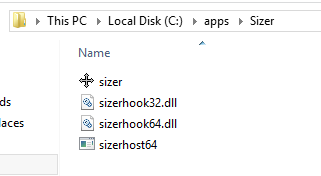
- Sizer ще се появи в областта за уведомяване (системната област) близо до лентата на задачите:
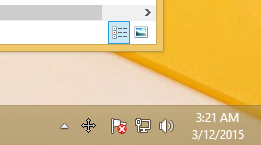
- Щракнете с десния бутон върху иконата му и изберете "Конфигуриране на размер" от контекстното меню. Настройте размерите, които са ви необходими за различни прозорци, въведете описание и щракнете върху OK. Можете също да зададете позицията на прозореца, ако желаете, към всеки конкретен пиксел на вашия активен монитор или спрямо цялата работна зона. Също така ви препоръчвам да зададете бърз клавиш, за да можете да преоразмерите и/или да преместите прозореца незабавно и бързо:

- Сега, за бързо преоразмеряване/преместване на прозорец, щракнете върху горната лява икона, за да се покаже менюто на прозореца. Ако прозорецът няма икона в заглавната лента, натиснете Alt + Космос бързи клавиши на клавиатурата ви. Като алтернатива можете просто да щракнете с десния бутон върху бутона на прозореца в лентата на задачите. Изберете Преоразмеряване/Преместване елемент от менюто на прозореца:

Изберете желаната комбинация от размер/позиция от менюто, което сте задали по-рано.
Или ако сте задали бърз клавиш, натиснете го директно.
Това е. Текущият прозорец ще бъде преоразмерен или преместен незабавно. Това е най-бързият начин да зададете конкретен размер за отворен прозорец.
Sizer е изключително приложение. Той също така ви показва подсказка, когато преоразмерявате прозорец, за да можете да зададете точните размери и удобно да щраква прозореца, докато преоразмерявате.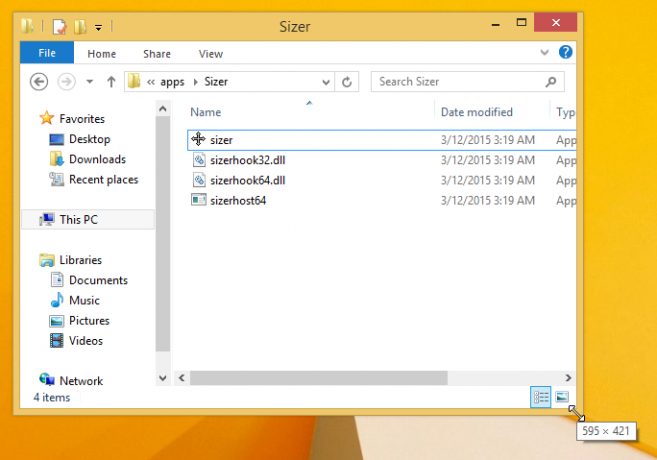
Ако знаете друга добра алтернатива на приложението Sizer, моля, споделете я в коментарите. Благодаря предварително.


